LG har været i frontlinjen med at levere smarte enheder, der styrker brugere på alle niveauer. I den forbindelse har virksomheden investeret ressourcer for at sikre, at alle med syns- eller hørenedsættelse kan nyde deres produkter. Dette har ført til inklusion af stemmeguide (lydfortæller) i alle smarte LG TV'er.
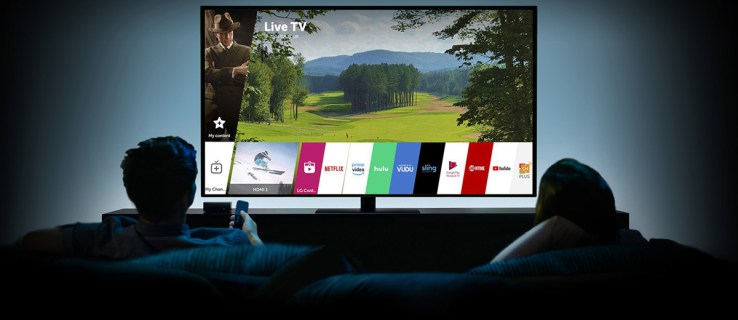
Når stemmeguide er aktiveret, giver dit tv dig lydfeedback, mens du bladrer gennem menuerne og kontrollerne. Uanset om du bruger din fjernbetjening til at skrue op for lyden eller skifte sprog, beskriver denne funktion, hvad der sker på din skærm. Disse beskrivelser fungerer også godt med streamingplatforme som Netflix, Apple TV og Amazon Prime Video.
Der er dog tidspunkter, hvor du ikke har brug for stemmevejledning. Måske forsøger du at se dit yndlingsprogram uden distraktioner eller har venner til at se noget overstadigt. Denne funktion kan også være ret irriterende, fordi den automatisk gør din markør ubrugelig.
Heldigvis er det nemt at slukke for din LG smart TV-stemmeguide, og denne artikel viser dig, hvordan du gør det.
Sådan slukkes Voice Guide på et LG TV
Hvis dit tv beskriver alt, der er fremhævet på skærmen højt, betyder det, at stemmeguiden er tændt. Sådan slår du denne funktion fra:
- Tryk på knappen "Indstillinger" på din fjernbetjening. Dette vil starte dit tv's indstillingsmenu, som har en liste over ikoner på venstre side af din skærm.

- Tryk på ikonet "Alle indstillinger" nederst på listen. Brug op- og ned-pilene til at navigere gennem listen.

- Når indstillingsskærmen åbnes, skal du vælge "Tilgængelighed".

- Rul ned i tilgængelighedsmenuen og vælg "Lydbeskrivelse."
- Skift knappen ved siden af "Lydbeskrivelse" til slukket position.

Og voila! Med disse enkle trin har du slukket for dit tv's fortælling.
For nogle modeller findes stemmeguidefunktionen dog under afsnittet Lydvejledning. Det gode er, at trinene til at slukke for det forbliver uændrede:
- Tryk på knappen "Indstillinger" på din fjernbetjening for at åbne indstillingsmenuen.

- Brug pil ned på din fjernbetjening til at rulle ned til "Alle indstillinger".

- Når skærmen Alle indstillinger åbnes, skal du vælge "Tilgængelighed".

- Rul ned i tilgængelighedsmenuen, og vælg "Lydvejledning".

- Skift knappen ved siden af "Audio Guidance" til "off" position.

Når den er slået fra, er stemmeguideknappen nedtonet for at angive, at stemmefortælling er blevet deaktiveret. For at tænde den igen skal du blot følge ovenstående trin og skifte stemmeguideknappen til "on"-positionen.
Sådan slukker du Google Assistant på et LG TV
Google Assistant på LG TV bringer det bedste frem af kunstig intelligens for at hjælpe dig med at få en fantastisk underholdningsoplevelse. Det er en stemmeaktiveret assistent, der lader dig styre dit TV med talte kommandoer og få adgang til håndfri information.
Den fungerer som kontrolcentret for både tilsluttede enheder og underholdningsindhold, der er gemt på dit Smart LG TV. Du kan justere lydstyrken, skifte apps eller input eller søge efter indhold som film eller spil ved hjælp af din stemme.
Google Assistant er dog ikke 100 % praktisk. Du skal især kæmpe med en "Mød din Google Assistant"-promptmeddelelse, så snart tv'et er tændt. Du har intet andet valg end at følge anvisningerne på skærmen og acceptere brugen. Dette kan være irriterende, især når du hurtigt vil fordybe dig i dit yndlings-tv-program. For at bruge Google Assistant skal du også lære flere kommandoer. Af disse grunde foretrækker nogle mennesker at slå denne funktion fra.
Sådan deaktiverer du Google Assistant:
- Åbn indstillingsmenuen ved at trykke på knappen på fjernbetjeningen.
- Brug pil ned på din fjernbetjening til at rulle ned til "Alle indstillinger".
- Når skærmen Alle indstillinger åbner, skal du vælge "Generelt".

- Rul ned i undermenuen Generelt og vælg "Brugeraftaler".

- Fjern markeringen i feltet ud for "Vilkår...".
- Til sidst skal du vælge "Accepter" for at fuldføre processen.

Når du har taget disse trin, genstarter dit tv, og Google Assistant bør være deaktiveret. Du vil være i stand til at tænde for dit tv og begynde at se din film eller show med det samme. Du har også deaktiveret mikrofonen på din fjernbetjening, hvilket betyder, at du ikke vil være i stand til at udstede talte kommandoer til Google Assistant.
Yderligere ofte stillede spørgsmål
Hvad er lydvejledning på et LG TV?
Audio Guidance er et indbygget navigationsfeedback-system, der beskriver, hvad der sker på skærmen. Når denne funktion er aktiveret, giver dit tv dig feedback, mens du bladrer gennem menuerne og kontrollerne. Uanset om du bruger dit tv's fjernbetjening til at skrue op for lyden eller skifte sprog, giver denne funktion dig lydfeedback.
Hvad gør Google Assistant på et LG TV?
Google Assistant er Googles stemmestyrede AI, der kan forstå og interagere med mennesker. Den kan besvare forespørgsler og styre grundlæggende funktioner såsom at skifte kanal, afspille musik og justere lydstyrken. Google Assistant giver dig også mulighed for at styre andre smartenheder i dit hjem.
Hvordan kan jeg tænde for stemmeguiden på et LG TV?
Hvis du vil have dit tv til at guide dig gennem menuerne og beskrive indholdet på skærmen højt, er det her, du skal gøre:
1. Tryk på knappen "Indstillinger" på din fjernbetjening for at åbne indstillingsmenuen.
2. Brug pil ned på din fjernbetjening til at rulle ned til "Alle indstillinger".
3. Når skærmen Alle indstillinger åbnes, skal du vælge "Tilgængelighed".
4. Rul ned i tilgængelighedsmenuen, og vælg "Lydvejledning".
5. Skift knappen ved siden af "Audio Guidance" til "on" position.
Dit tv's stemmeguide behøver ikke være en distraktion
De fleste mennesker synes, at stemmeguide-funktionen på LG TV er en praktisk måde at skifte kanal eller justere lydstyrken på, men det kan også blive irriterende, hvis du ikke vil have, at dit TV taler tilbage til dig hele dagen lang. Heldigvis kan denne funktion slås fra med få trin. Når stemmeguiden er slået fra, er der ingen lydvejledning. Du vil dog fortsat nyde billedtekster, animationer og andre visuelle signaler, der bruges til illustrationer.
Kan du lide dit tv's stemmeguide? Har du været i stand til at slå den til eller fra uden problemer? Fortæl os det i kommentarfeltet nedenfor.




















